MEMBUAT LOGO IM3 : Ronal
Disini saya akan menjelaskan tentang bagaimana membuat logo IM3 dari Corel draw X4 dengan mudah dan simpel.pertama-tama tentu saja membuka hal kosong
Selanjutnya buatlah empat buah balok yang sama panjang dan lebar. Seperti pada gambar dibawah ini dengan menggunakan Tools Rectangle kalian hanya buat satu balok saja dengan menggunakan rectangle tools lalu sisanya kalian bisa copy dengan menekan CTRL+D pada keyboard :

Kemudian buat kotak diatas ketiga kotak dibelakang dengan mengunakan rectangle tools. Lihat gambar dibawah ini:

Lalu bangun yang saling berpotongan digabungkan dengan tool weld.Lihat gambar bawah :

sebelumnya kalian aktifkan dulu kotak atau balok yang ingin digabung lalu klik weld tools seperti pada gambar dibawah ini.

Akan menjadi seperti ini setelah di weld tools :

Selanjutnya copy kotak dengan menekan CTRL+D pada Keyboard yang berbentuk huruf M lalu kalian putar dengan menggunakan Rotate dengan cara masuk ke Tab menu Windows – Dockers – Transformation – Rotate, lalu kalian isi angle 90. Setelah kalian selesai memutar huruf m menjadi angka 3 sekarang kalian tinggal membalikan huruf dengan menggunakan Mirror Horizontal, hingga berdiri dan letakkan disamping huruf M yang ditengah. Lihat gambar dibawah ini :

Lalu tarik huruf E dengan tools “shape tools” lihat gambar dibawah ini:

Akan menjadi seperti ini:

Lalu untuk bayangan hitamnya kita tinggal membuat kotak yang diwarnai hitam dibawah logo IM3 tersebut. Dengan step sebagai berikut, pertama logo itu beri warna putih. Lalu buat kotak diatasnya ( dengan Menggunakan Tools rectangle dan diberi warna hitam ). Kemudian kotak hitam ditaruh dibawahnya logo dengan – klik kanan pada kotak - akan muncul tool “order – to back of page “ Lihat bawah :

Hasilnya akan terlihat seperti gambar di bawah :

Nah disini kita tinggal membuat sinyal diatas logo IM3. mudah saja, miringkan logo dengan “klik kiri dua kali” pada logo lalu geser ke kanan. Lihat gambar dibawah ini :

Nah, dari sini kita tinggal membuat gambar sinyalnya dengan mengunakan tools Elipse atau anda bisa juga dengan menekan CTRL+F7 pada keyboard. dengan meng-copy pastenya. Tempelkan dua lingkaran kecil tersebut lalu di hairline tebal dengan ukuran 8 PT. Lalu buat lagi lingkaran diatas dua lingkaran tadi dan warnai, tapi jangan di hairline. Lihat gambar bawah :


inilah hasil editan logo IM3 kalian:

Terima kasih telah belajar Coreldraw bersama saya... Salam hangat buat semua Pengunjung
Semoga Bermanfaat … buat anak-anak Tunas Jakasampurna School selamat Mencoba ya
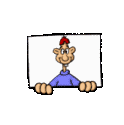




Tidak ada komentar:
Posting Komentar